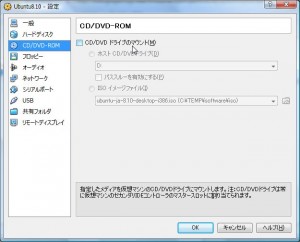仮想PCのソフトウェアっていうのは、一般にはなじみが薄いかもしれないですが、開発者にとっては複数の実行環境を用意できたりするので非常に便利です。有名ものではVMware、Virtual PCあたりがあるのですが、オープンソースのフリーソフトウェアでVirtualBoxというのもあります。Sun Tech Daysで見てから、なかなか良さそうだと思ったのでちょっと試してみました。
スクリーンショット
Virtual Boxの管理コンソールです。左側に仮想PCの一覧があります。現在はUbuntuをインストールした仮想マシンがあります。仮想PCのスナップショットを作成することができる点はVMware Playerよりも優れています。
仮想マシンの設定は、GUIで細かく設定できるのでVMware Playerよりも楽です。
仮想ハードディスクの管理ができます。ここで新規に仮想ディスクを作成して追加することもできます。VMware Player単体では仮想ディスクが作成できないので便利です。
CD/DVDドライブの設定です。ホストコンピュータの物理ドライブを参照することもできますし、isoイメージをマウントすることもできます。
仮想マシンを起動したイメージです。この辺はどの仮想マシンソフトでも代わり映えしませんね。仮想マシンのゲストOSから抜けて、ホストOSに切り替えるためのキーを設定することができるのですが(ホストキー)、一つのキーしか割り当てられないようでそのあたりがちょっと気に入らないです。VMware Playerなら、CTRL+ALTと決まっていますが、この組み合わせで設定したいのに、1キーしか設定できないのでできません。
VMwareでいうところのVMware Toolsに相当する、ゲスト-ホスト連携用ソフトはメニューからインストールできます。インストールといっても、UbuntuにCD-ROMイメージがマウントされるだけなので自分でCD-ROMからインストールしなければなりません。
これを導入すると、仮想マシンのウィンドウサイズを変えると、ゲストOSの画面解像度が変更したり、マウスカーソルの移動でゲストーホストの切り替えが可能になります。すごく便利なのでグラフィカルな仮想マシンの場合は必須です。
感想
ほかのサイトの情報などを見ると、速度的にはVMware Player > Virtual Box > Virtual PCといった情報が得られます。おおむね私も同じような感想です。VMware Playerは速くて安定感があるけど、仮想ディスクの作成やら設定のGUIツールがなくて不便(実行させるだけなら最高なんだけど。VMware Serverは管理ツールがあるんですがちょっと重い)Virtual PCはWindows系以外は安定感に乏しいし重い。でも設定・管理ツールは使いやすい。
VirtualBoxはちょうどこの間といった感じです。管理・設定はVirtual PCのようにGUIで簡単にできるし、そこそこ軽いです。
ちょっと残念なのが、画期的な機能であるシームレスモードがゲストOSがWindowsでないとまともに動かない点。シームレスモードは、有償仮想PCソフトのParallesのコヒーレンスモードとか、VMware Fusionのユニティモードみたいなやつ。ゲストOSがWindows以外の場合は、使ってしまうと戻せなくなったりして困るので決して起動しないように。